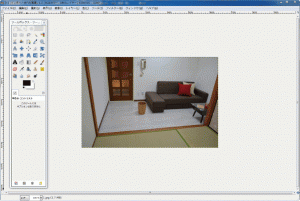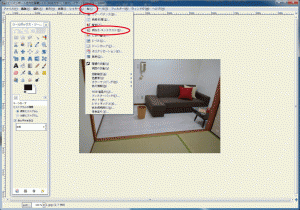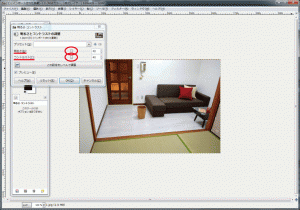STEP.03_01 GIMPで部屋写真を明るく加工・補正 【初心者用】
写真の加工・補正フリーソフト【GIMP】は手に入れましたか?
プロが使用するphotoshopに非常に良く似た無料ソフトです。
まだパソコンにインストールしていない方はこちらからダウンロードしておいてください↓
【無料】写真・画像の加工編集ソフト、GIMPを手に入れよう【フリーソフト】
まずは【GIMP】を立ち上げてみよう
【GIMP】というアイコンをクリックしたら下のような画面が開きましたか?
このようなソフトが起動すればGIMPの起動は成功です。
加工・補正したい写真をGIMPの画面の中にドラッグ・ドロップしてください。
このように写真が開かれていますか?
写真を明るくし、明暗のメリハリを付ける
色 → 明るさ・コントラスト を選んでください。
【明るさ】は写真全体の明るさを変化させ
【コントラスト】は、明るい所は明るく影のある所はよりハッキリと分かるように暗くする機能です。
上のような【明るさ・コントラスト】バーが表示されます。
丸で囲った部分を左右に移動させるか、+-で数値記入出来る所を変化させる事で
写真の【明るさ】と【コントラスト】を変化させる事が出来ます。
これだけでもハッキリ綺麗になりましたね。
色を変化させる機能が他にも満載ですので、まずは色をいじってみて写真の変化を楽しんでみてください。